शुरुआती लोगों के लिए माइक्रोसॉफ्ट वर्ड में आईडी कार्ड बनाने के लिए ट्यूटोरियल
आपकी व्यक्तिगत पहचान के लिएकिसी के द्वारा, हम उसे एक आईडी कार्ड दे सकते हैं। आईडी कार्ड एक पहचान है, चाहे वह किसी का हो, किसी कंपनी का हो, किसी संस्थान का हो, इत्यादि।
और आईडी कार्ड बनाने के लिए आम तौर पर फ़ोटोशॉप, एडोब इलस्ट्रेटर, कोरल ड्रॉ और अन्य अनुप्रयोगों जैसे पेशेवर डिज़ाइन अनुप्रयोगों का उपयोग किया जाता है।
इतना ही नहीं, आप आईडी कार्ड भी बनवा सकते हैंकेवल Microsoft Word का उपयोग करके। यह सरल एप्लिकेशन आपको एक सरल निर्माण के साथ पहचान बनाने में मदद कर सकता है। इसलिए, यह विधि एक शुरुआत के रूप में आपके लिए बहुत उपयुक्त है। निम्नलिखित लेख माइक्रोसॉफ्ट वर्ड में एक आईडी कार्ड बनाने के तरीके के बारे में है।
Microsoft Word में ID Card कैसे बनाये
आमतौर पर माइक्रोसॉफ्ट वर्ड का इस्तेमाल अक्सर किया जाता हैएक लिखित दस्तावेज और इसके आगे। लेकिन यह सब नहीं है। Microsoft शब्द का उपयोग आईडी कार्ड बनाने के लिए किया जा सकता है। और यहाँ Microsoft Word में ID Card कैसे बनाया जाता है, इसके बारे में एक ट्यूटोरियल है।
1. माइक्रोसॉफ्ट वर्ड में एक आईडी कार्ड डिजाइन बनाने के लिए, आपको सबसे पहले माइक्रोसॉफ्ट वर्ड एप्लिकेशन को खोलना होगा। इसे खोलने के बाद, आप मेनू पर क्लिक कर सकते हैं सम्मिलित करें और उसके बाद Menu पर क्लिक करें आकृतियाँ, आकार मेनू में, आप आकार चुन सकते हैं आयत .

2। फिर, आयत की लंबाई और चौड़ाई को मापने के लिए, आप इसे वर्कशीट पर निहित शासक का उपयोग करके माप सकते हैं। या आप टूल में आयत के आकार को मैन्युअल रूप से इनपुट कर सकते हैं आकार नीचे के रूप में।

3। आगे हम आयत के रंग और रूपरेखा के रंग को बदलेंगे। इसे बदलने के लिए, मैंने नारंगी को एक भरने वाले रंग के साथ चुना जो नीचे दिखाए गए अनुसार रंगीन नहीं है। आप अपने व्यक्तिगत स्वाद के अनुसार रंग का चयन कर सकते हैं।
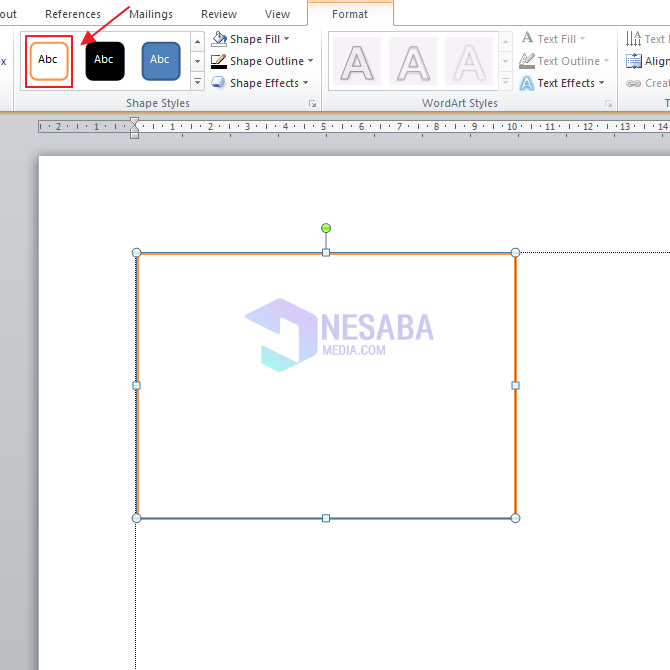
4. इसके बाद लोगो डालें। यदि आप अपने आईडी कार्ड पर लोगो का उपयोग करना चाहते हैं, तो आप बटन पर क्लिक करके लोगो दर्ज कर सकते हैं सम्मिलित करें, उसके बाद चुनें चित्र और कृपया पता लगाएं कि लोगो आपके दस्तावेज़ में कहाँ स्थित है। यदि ऐसा है, तो आप बटन पर क्लिक कर सकते हैं सम्मिलित करें.
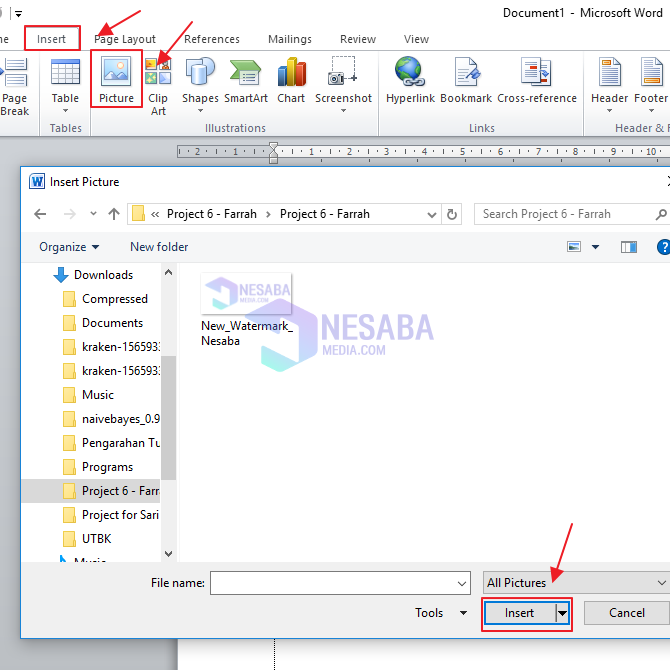
5. इस आईडी कार्ड ट्यूटोरियल में, मैं एक आयताकार आकार के रंग भरने के लिए एक ढाल प्रभाव बनाना चाहता हूं ताकि आईडी कार्ड बहुत आकर्षक दिखे।
इस आशय को बनाने के लिए आप आयत पर डबल क्लिक कर सकते हैं और उपकरण में प्रवेश कर सकते हैं आकृति भरें, और फिर आप यह चुनने के लिए स्वतंत्र हैं कि आप किस रंग को ढालना चाहते हैं। यदि ऐसा है, तो आप बटन पर क्लिक कर सकते हैं ढाल, फिर उपलब्ध ग्रैडिएंट प्रभावों में से एक चुनें।
एक बार फिर, रंग भरने के लिए, आप अपने स्वाद के अनुसार चुन सकते हैं। इसी तरह ढाल प्रभाव के साथ, आप अपने स्वाद के अनुरूप ढाल प्रभाव चुन सकते हैं।

6. आयत के अंदर पाठ जोड़ने के लिए अगला। रास्ते से है राइट क्लिक करें आयताकार छवि में, फिर क्लिक करें पाठ जोड़ें जैसा कि निम्नलिखित चित्र में है।
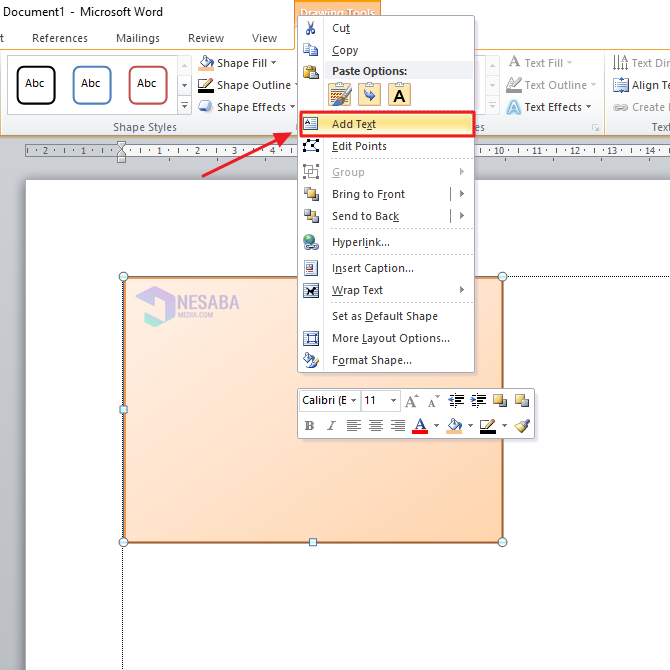
7. Add Text पर क्लिक करने के बाद, आप अपने आईडी कार्ड के लिए पहचान की आवश्यकताएं लिख सकते हैं। आप अपने आईडी कार्ड पर फ़ॉन्ट प्रकार, फ़ॉन्ट आकार और पैराग्राफ स्थिति भी निर्दिष्ट कर सकते हैं।

इस प्रकार कैसे पर लेख ट्यूटोरियलMicrosoft Word में एक आईडी कार्ड बनाएं। क्योंकि Microsoft शब्द का उपयोग करके, आप में से जो डिज़ाइन की दुनिया में शुरुआती हैं, उनके लिए यह करना बहुत आसान होगा। उम्मीद है कि यह लेख आपके लिए उपयोगी हो सकता है और आपके क्षितिज को व्यापक बना सकता है।








